详细教您win7怎么查看电脑配置
- 分类:Win7 教程 回答于: 2018年12月24日 14:10:00
windows7系统下怎么查看电脑配置呢,其实查看的方法很简单,但是,依然还是有许多朋友是不知道要怎么操作的,不过这样不用担心哟,小编这就来将你们怎么查看win7电脑配置。
相信大家在选购电脑的时候都会比较关心电脑的配置问题,以此了解电脑的档次,看看自己有木有被一些黑心店家给坑到。所以今天小编就给大家唠唠怎么查看电脑配置。
1,我们在桌面找到我的电脑,然后在我的电脑上单机鼠标右键,在弹出的菜单中我们找到最下面的属性,选择属性。

电脑电脑图解1
2,选择属性后会弹出控制面板里的系统菜单,在此界面可以看到系统的一些大致信息,比如系统分级、处理器信息、内存信息、系统类型等,这是一个初步配置。
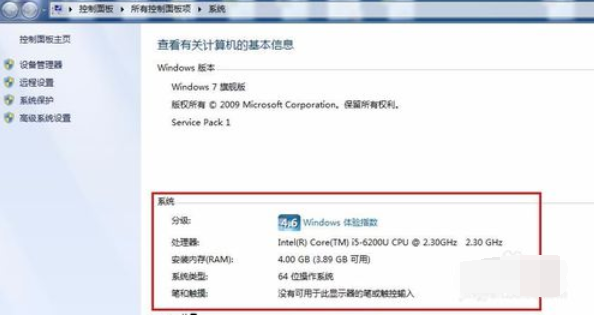
win7怎么查看电脑配置电脑图解2
3,如果我们需要看比较详细的配置的话可以点击左上角的设备管理器,在设备管理器界面可以查看更多详细信息。
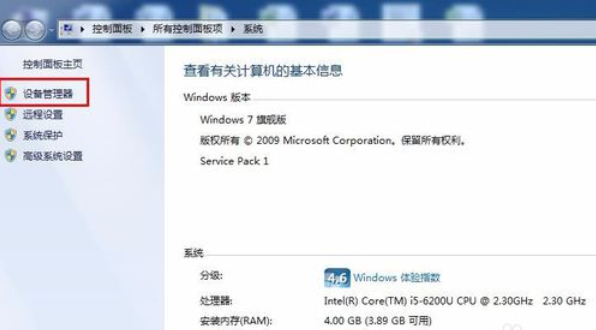
win7电脑图解3
4,点击设备管理器后就进入了设备管理器界面,在此界面我们基本可以看到电脑的所有硬件信息。

电脑配置电脑图解4
5,我们点击硬件名称左侧的三角形,可以打开该设备的信息清单。例如我点击处理器左侧的三角形,处理器的信息就在下方显示了。

电脑电脑图解5
6,我们还可以在硬件具体信息上单机鼠标右键,这样可以在弹出的菜单中对硬件驱动进行卸载或重新安装。

电脑电脑图解6
以上就是查看win7配置的方法啦~
 有用
53
有用
53


 小白系统
小白系统


 1000
1000 1000
1000 1000
1000 1000
1000 1000
1000 1000
1000 1000
1000 1000
1000 1000
1000 1000
1000猜您喜欢
- 联想笔记本怎么重装系统win7..2022/12/19
- 戴尔Win7系统常见问题及解决方法详解,..2024/07/22
- win7共享打印机怎么设置2022/05/20
- 笔记本win7系统,小编教你笔记本怎么重..2018/03/07
- 如何重装电脑系统win7的方法..2022/08/12
- 深度技术windows732位系统旗舰版下载..2017/05/19
相关推荐
- dns劫持,小编教你DNS被劫持如何修复..2018/09/22
- 使用U盘重装Win7系统的详细步骤指南,轻..2024/08/21
- 正版Win7系统,高效安全稳定,提供最佳用..2023/11/29
- win7系统重装教程2024/01/09
- Win7精简版32位2023/11/21
- 电脑重装win7系统的详细图文教程..2021/05/11




















 关注微信公众号
关注微信公众号





